
First PDF(PDF文件格式转换器)
v3.6 官方版- 软件大小:77.2 MB
- 更新日期:2021-04-07 16:49
- 软件语言:英文
- 软件类别:文件转换
- 软件授权:免费版
- 软件官网:待审核
- 适用平台:WinXP, Win7, Win8, Win10, WinAll
- 软件厂商:

软件介绍 人气软件 下载地址
First PDF是一款功能强大的PDF文件格式转换器,该程序可以帮助您将PDF便携式文档转换与输出为Word、Excel、HTML、TXT或图片文件。其具备了简单直观的操作界面,导入要转换的PDF文件到列表,选择要转换的页面范围、输出格式、输出位置等基本参数,即可执行转换任务。值得一提的是,在转换前,您可以对每种输出格式的输出选项进行全面调整,以获得更好的输出效果。此外,还提供了批量转换支持,您可以一次导入多个文件进行转换。
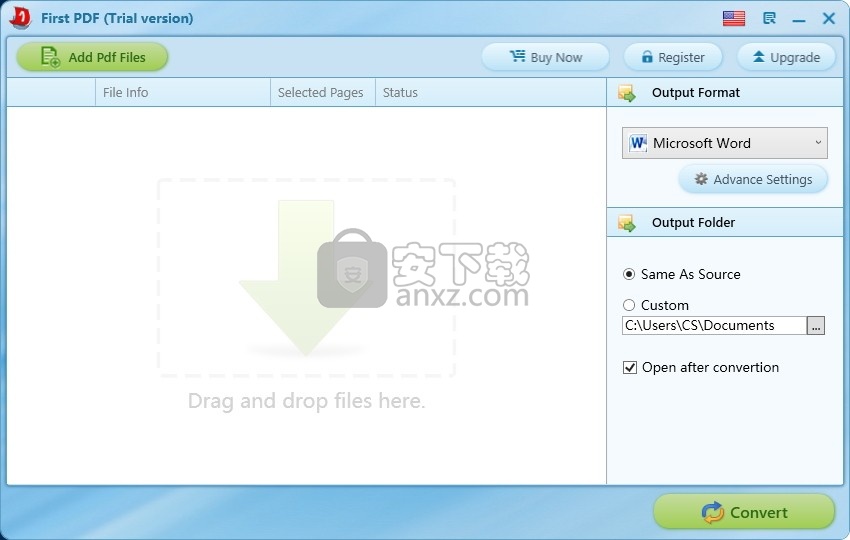
软件功能
将PDF转换为RTF,DOCX
将PDF转换为Excel
将PDF转换成HTML
将PDF转换为文本
将PDF转换为图像:PNG,Jpeg,多页TIFF
软件特色
First PDF是一个易于使用的程序,可让您将PDF文件转换为Microsoft Word支持的文档(DOC格式)或纯文本文件(TXT文件类型)。但是,您也可以将其转换为具有以下扩展名的图像:PNG,JPEG,GIF,BMP,TIFF和多页TIFF。
安装过程快速且平稳,无需用户特别输入。First PDF的界面基于具有简单且井井有条的布局的常规窗口。
由于不支持拖放功能,因此只能使用文件浏览器将PDF项加载到工作环境中。可以进行批处理,因此您可以根据需要添加任意数量的文件。
对于简单的转换作业,您要做的就是指定输出目录和文件类型,无论它们是基于图像还是基于文本的。对于图片,您还可以调整DPI。
First PDF还使您可以在主框架中预览结果。另外,您可以清除文件列表以导入新项目。此程序没有其他显着的选项或可配置的设置。
考虑到其有限的功能,该应用程序使用大量的CPU和系统内存。它具有良好的响应时间并提供准确的结果,尤其是从PDF创建图像时。
安装方法
1、双击安装程序进入First PDF安装向导,单击【next】按钮。
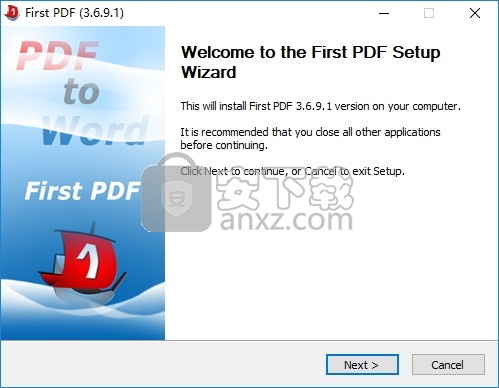
2、阅读许可协议,点击【I agree】按钮同意并进入下一步的安装。
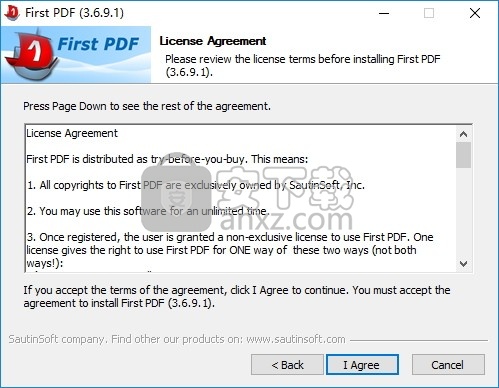
3、选择安装位置,用户可以选择默认的C:\Program Files (x86)\First PDF,然后点击【install】按钮开始进行安装。
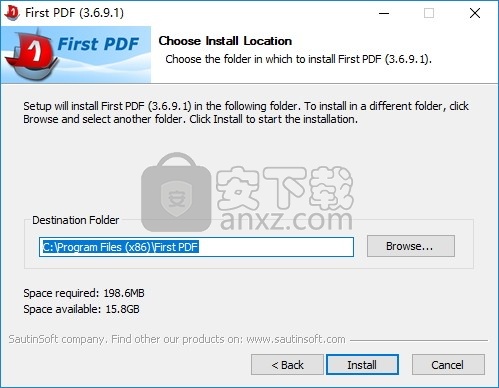
4、弹出安装成功窗口提示,点击【next】结束。
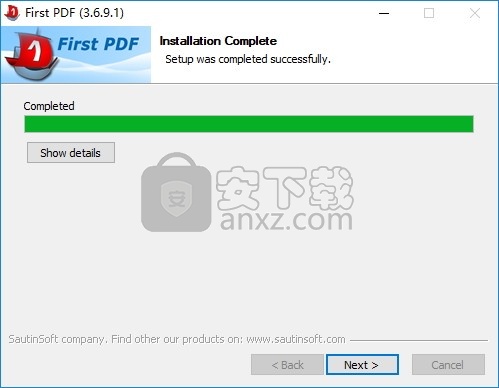
5、弹出First PDF安装成功窗口,点击【finish】结束安装。
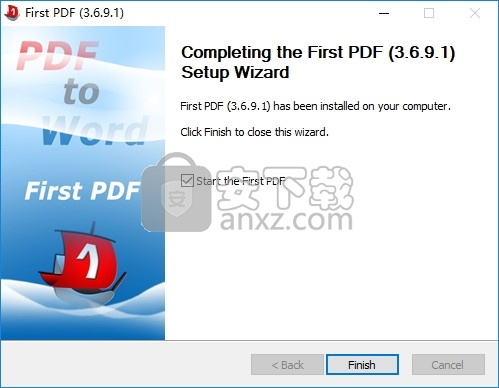
使用方法
1、启动First PDF,进入如下所示的软件主界面。
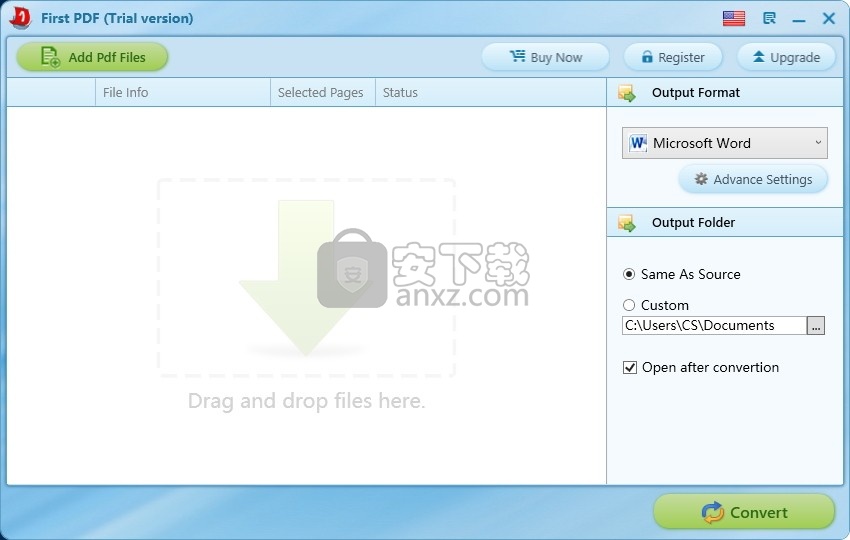
2、点击【add pdf file】按钮,然后导入要转换的PDF文件。
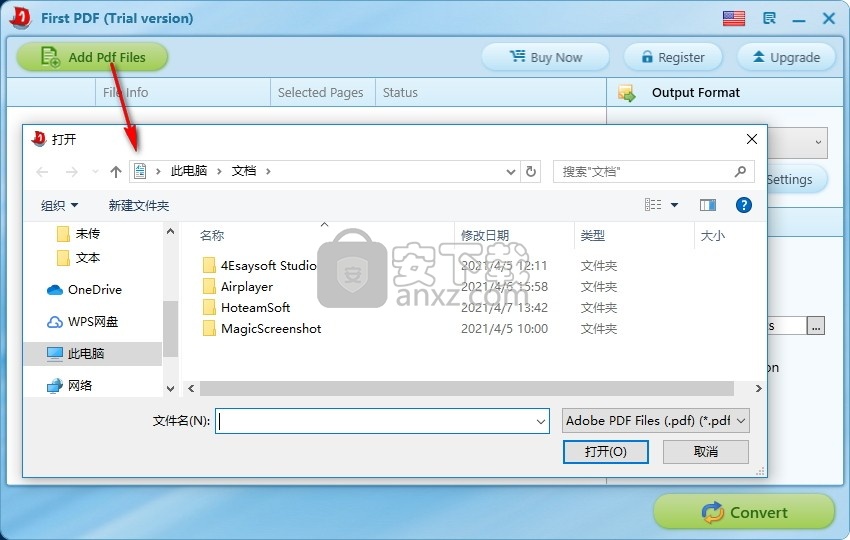
3、选择输出格式,支持输出为Word、Excel、XML、HTML、TXT、图片。
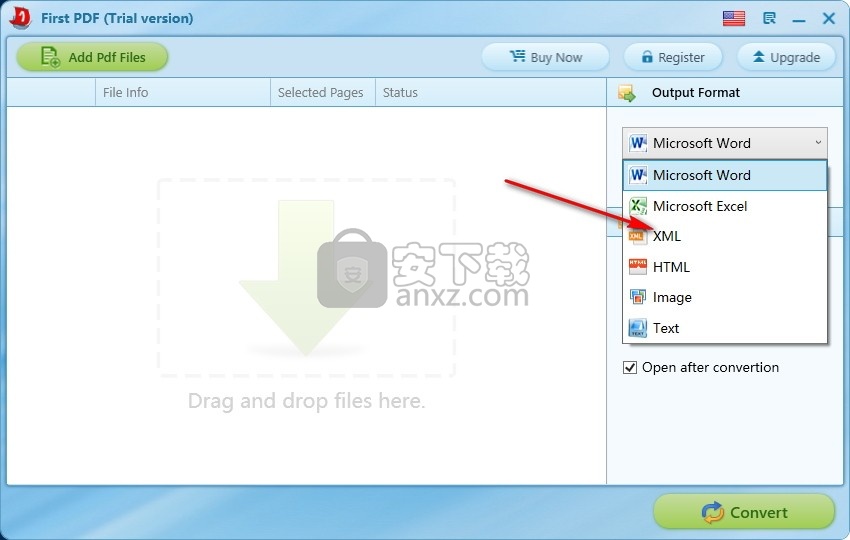
4、打开设置,可以对输出格式的相关输出参数进行配置。
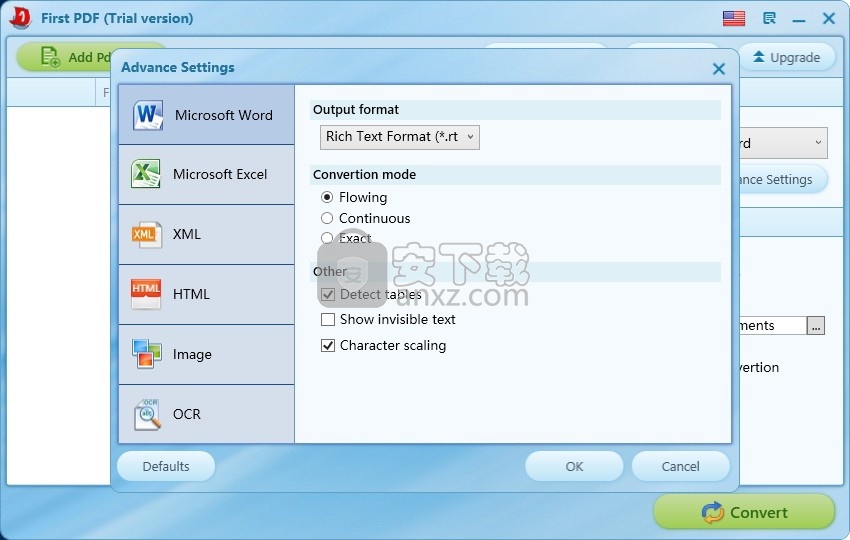
5、用户可以自定义设置输出文件夹。
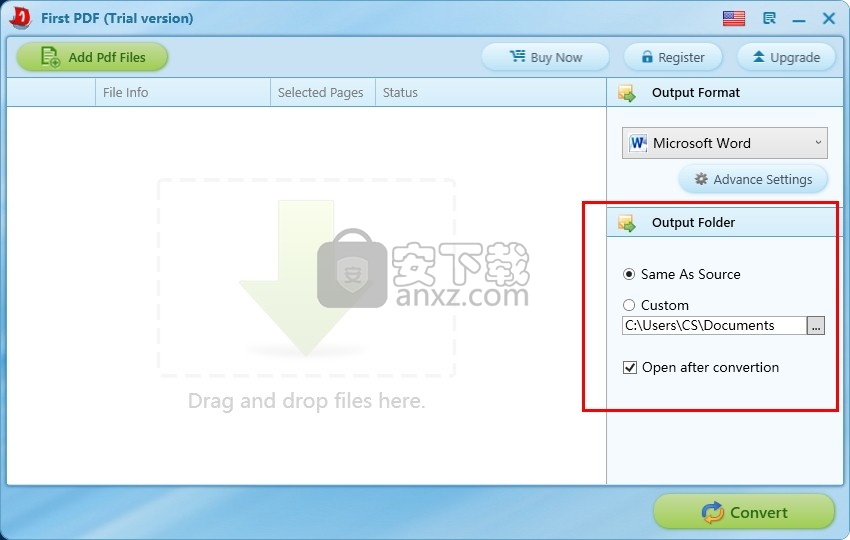
6、点击【convert】按钮,开始执行安装操作。
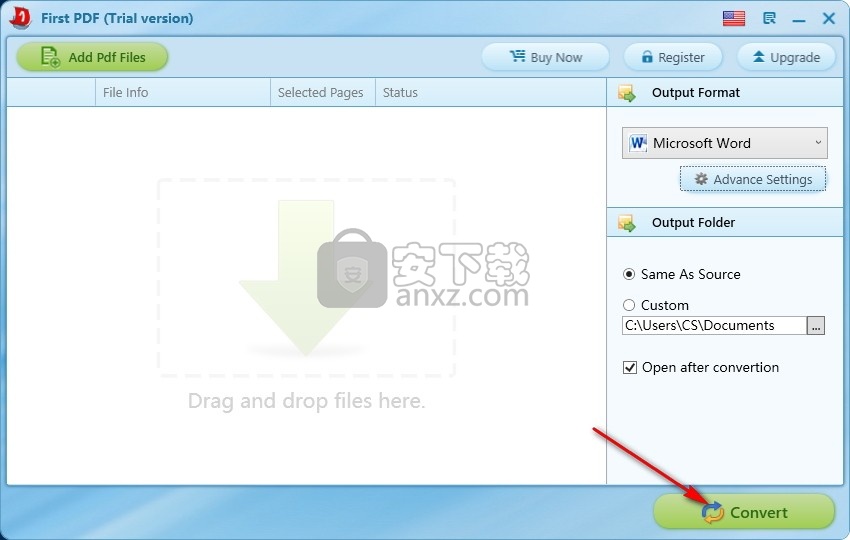
人气软件
-

PDFdo PDF Converter(PDFdo PDF转换器) 46.5 MB
/简体中文 -

vCard(vcf)文件生成器 4.24 MB
/简体中文 -

lid converter pdf(PDF转换器) 115.0 MB
/简体中文 -

Any PDF to DWG Converter(pdf转dwg格式转换器) 3.99 MB
/简体中文 -

PDF Image Extraction Wizard(pdf提取图片工具) 5.0 MB
/简体中文 -

Spin 3D Mesh Converter(3d模型格式转换器) 0.32 MB
/简体中文 -

天若OCR文字识别工具 13.5 MB
/简体中文 -

金山PDF转WORD转换器(WPS PDF to Word) 41.3 MB
/简体中文 -

FoxPDF Word to PDF Converter(Word转PDF工具) 13.9 MB
/简体中文 -

Audio Reader XL(文字转语音软件) 73.7 MB
/简体中文


 我速PDF转换器 2.3.1.0
我速PDF转换器 2.3.1.0  金舟PDF转换器 6.7.7.0
金舟PDF转换器 6.7.7.0  极速玩转 v1.0.2.37
极速玩转 v1.0.2.37  嗨格式PDF转换器 v3.6.200.529
嗨格式PDF转换器 v3.6.200.529  PDFChef2021(PDF编辑器) v21.0.0 中文
PDFChef2021(PDF编辑器) v21.0.0 中文  Batch HXS to DOC Converter(HXS转Word转换器) v2020.12.502.2474 破解
Batch HXS to DOC Converter(HXS转Word转换器) v2020.12.502.2474 破解  无敌PDF转JPG工具 v2.2
无敌PDF转JPG工具 v2.2 














